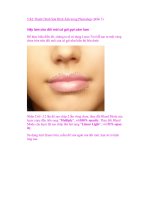GHÉP ẢNH TRONG PHOTOSHOP
Bạn đang xem bản rút gọn của tài liệu. Xem và tải ngay bản đầy đủ của tài liệu tại đây (1.06 MB, 37 trang )
Trước hết là tách hình|:
Ánh gốc của nó rất lớn, và tất nhiên là các bạn nên tách nó trên khổ nguyên gốc, vừa
dễ làm chi tiết các chi tiết nhỏ, ảnh tác ra cũng có độ nét cao.
Khi các bạn mở hình này trong photoshop thì layer hiện thị sẽ là layer background, các
bạn kick đúp vào layer background trong bảng layer để đưa layer background đó về
layer 1, mục đích để khi các bạn tách thì nền phía sau sẽ là nền trong suốtSau khi các bạn đã đưa layer background về layer o như hình thì tiên hành cách tách
hình. Các công cụ dùng để tách hình có rất nhiều trong photoshop, bạn chọn cho mình
một công cụ quen thuộc nhất để các thể tách hình nhanh và chính xác.
Trong bài này tui dùng công cụ Pen
Các bạn phóng to bức ảnh ra, rồi sử dụng công cụ Pen để tách hình. Thông thường tui
hay làm cái kiểu tạo vùng lựa chọn đến đâu thì xóa đến đó , không đi hết cả hình, tách
từng phẩn nhỏ cho đến khi tách hết cả bức hình. Tách đưcọ phẫn nào thì Save lại đề
phòng bất trắc như mất điện, ấn phím tắt,máy restart sẽ làm mất công lắm khi làm
lại
[N o rm a l » ỊO p a d ty : 100% •Create vector mask
Delete Path
Define Custom Shape
Make Selection
FHI Path
Stroke Path
Norm a!
□ fl
Layer 0
Clipping Path
Free Transform Path
100% i
100% I
Layers x |
Norm al * O p ac ity : 100% ►
Lo ck: □ J T 4 * Û Fffl: 100% »
p —
»
u
L a y e r 0
Làm lai các bltóc trên dén khi tách dl/Oc toàn bp blíc hînh có gái, các ban tách hét trlf
lai phán tóc ta së x if ly sau
Y
Trên đây là tui dùng Pen C Ò I1 bạn nào dùng các công cụ, các cách khác làm đều ok hêt,
nhưng làm bằng cách nào thì khi làm xong cũng nên làm thêm các bước sau đây
Ân Ctrl+Kick chuột trái vào layer 0, để tạp vùng lựa chọn bao quanh cô gái
Resize
All
Deselect
Reselect
Inverse
Ctrl+A
CtrW)
Shift+CtrW)
Shift+CtrW
' Actual Pixels | ( F> Screen") | Print Size- )
Refine Edge Alt+Ctrl+R
Alt+CtrH-AAll Layers
Deselect Layers
Similar Layers
Layers x
N orm al
Grow
S im ilar
100%
100%
Transform Selection
Load Selection.
Save Selection
Refine Edge
Radius: 1.2
px
Contrast: 15 %
Smooth:
Feather: px
Contract/ Expand:
%
ÒI Ò
* Description
Press P to to gg le th e p rev ie w o f the edge refineme
cycle th ro u g h the prev ie w m odes, and X to tem po
tnsge .
m m
Tiếp đến ấn Ok
An Ctrl+Shilft+1 để đảo ngược vùng lựa chọn, và ấn Delete, các bạn ấn nút Delete
nhiều lắn cho đến khi thấy vết cắt các đườngviền của bức hình trông nó thuận
mắt,không lởm chởm mà nuôt Thì thôi
xong rỗi thì ok!!! Xong phẩn tách hình
giờ thi tạo một Document mới to to một chút, nên tạo cái nào nó rộng chiều ngang,
như trong bài này chọn document thê loại 1900x1113
sử dụng công cụ Gradient thiết lập như hình
( j D ^ j n n
Mode: Normal
T O pa city : 100 % »
Reverse D ithe r VI Tran span
shutterstock_767166 1152xlll3.psd » 33.3% (Layer 1, RGB/8#)
I E:\Photoshops\My Pro-ducftCreatrve wallpapers designed by m
Sau dö thî nhét câi ânh cô gai qua cäi layer dô, néu cô gai qua to không nhét viJa
thi,dùng lênh Ctrl+T thu nliô cô gai lai dé khi nào thây vite ÿ thi thôi
T
Giờ thì đến phần kỹ thuật xử lý mái tóc và phần đẩu còn sót của cô gái
Đây là một thủ thuật nhỏ ứng dụng của các chê độ hòa trộn trên nền sáng hoặc nền
tối, để hiểu thêm cách này, các bạn xem qua bài tách tóc trên nền tôi
Các bạn nhân đôi layer lên, layer bị nhân đôi để chê độ hòa trộn là Darken
___
1*1 — I L*v*=*<
I u r n L a yer 5
D Ũ Laye r 5 c op y
I I Layer 4
I I 3 c op y 3
□ 3
I
-
««
/*. J 1 €>. -J
Layer trên để Normal và dung tẩy |(nét brusli là nét mềm và xóa đi phần lem ngoài
hình)
Nhân layer Normal lên và để chê độ Hard Light, và giảm Opcity đi còn tầm 35 % , cái
này chỉ là đê làm sáng bức hình lên thôi
J Layers x |
|
_____I'M I I Layer S c o py Z
i i i r n Layer 5
□ « □ I I Layer 5 co py
I ' | Layer 4
3 c op y 3
3 co p y
I 1 Layer 7 c op y
I I Layer 7
| | La yer 11
^ 1
A . J 0
Norm al j ▼ O p ac ity : 100% ►
Lo ck: □ J A R»: 100% ►